字体是文字的外衣,我们每天都会接触到它。在使用电脑的时候老用同一种字体也会厌烦,可是我们如何安装电脑字体呢?对此,我给大家整理了安装电脑字体的详细步骤,一起来学习学习吧
电脑在现在社会中扮演着极其重要的角色,是我们工作学习的重要工具,各行各业都离不开它。下面,我就给大家介绍一下电脑字体的安装方法,有需要就赶紧来了解一下吧
1、网页搜索自己的喜欢的字体下载,右击下载好的字体,选择“复制”
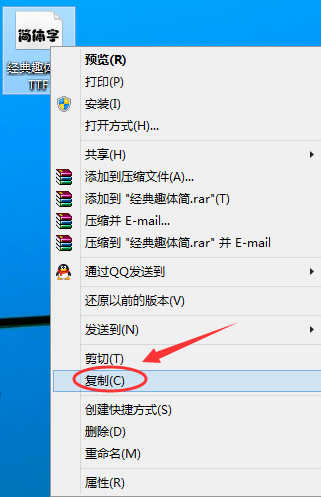
字体电脑图解1
2、同时按下win+R键打开运行对话框,输入Fonts,点击确定。

安装电脑字体电脑图解2
3、将复制的字体直接粘贴在Win10字体文件夹就OK啦

电脑电脑图解3

安装电脑字体电脑图解4
方法二、
1、右击字体,选择“安装”

字体电脑图解5
2、正在安装字体

电脑字体如何安装电脑图解6
3、安装完成

电脑字体如何安装电脑图解7
Copyright ©2018-2023 www.958358.com 粤ICP备19111771号-7